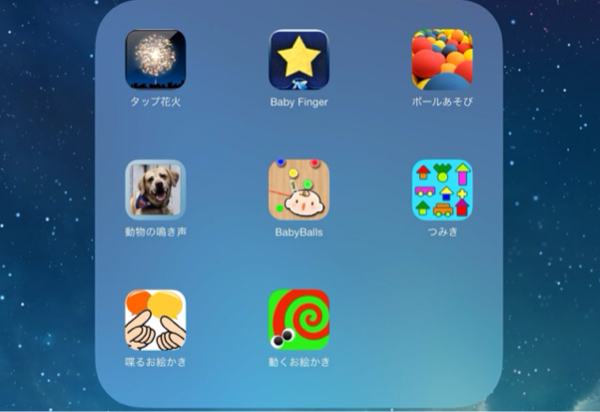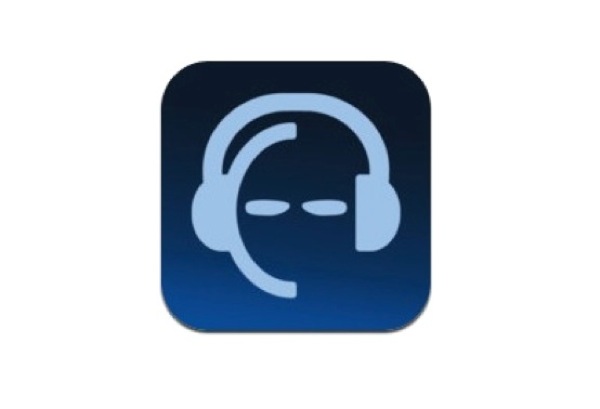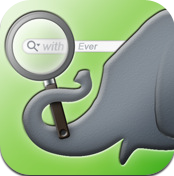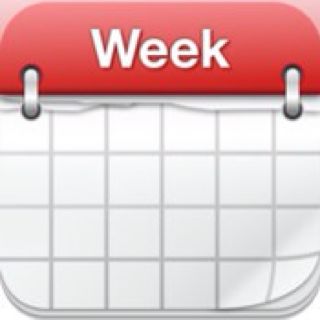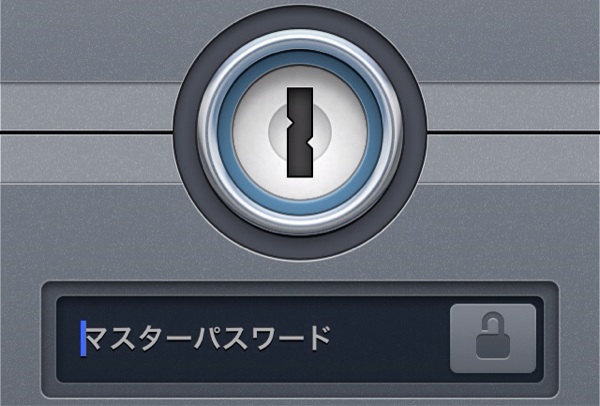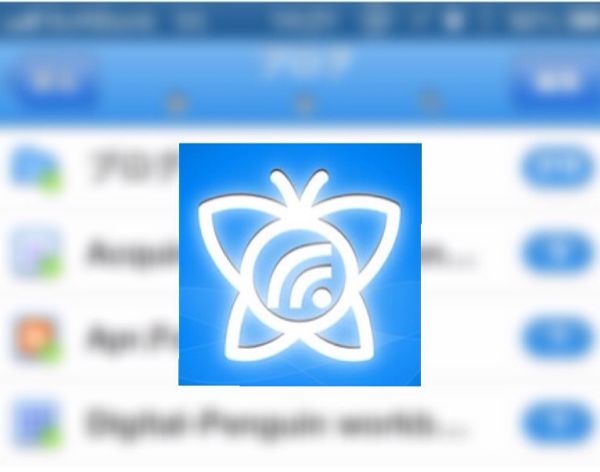
どーも。taka(@takaiphone2010)です。
RSSリーダーアプリとしては、もう有名なSylfeedですが、私もずっと使っています。
私の中では、間違いなく神アプリです、はい。本当に機能豊富で私としては大満足なアプリです。すでに人気なアプリなのですが、今更ながら私がSylfeedを使い続けている理由にもなっている神機能を4つ紹介したいと思います。
目次
SylfeedでWebページを簡単に開ける
この機能は有料のアドオンを購入しないと使えない機能なのですが、私の中では非常に重宝している機能です。何かというと、Safariなどのブラウザで開いているWebページを簡単にSylfeedで開くことができます。有料アドオンを購入すると、このSylfeedで開くというブックマークレットを利用できるようになり、お気に入りに登録しておけば、コピペなどなしでSylfeedにてページにアクセスすることができます。
で、SylfeedでWebページで開く意味はなに?って話になるのですが、それは次の項目に続いてくるのでそこで語ります。
▼Sylfeedで開きたいページで、お気に入りに登録したSylfeedで開くブックマークレットを選択するだけ。
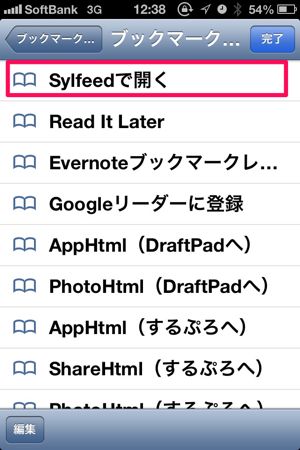
▼確認画面が出てSylfeedに切り替わります。最近だとSeeqから起動させるのも良さそうですが、まだ設定ができておらず。
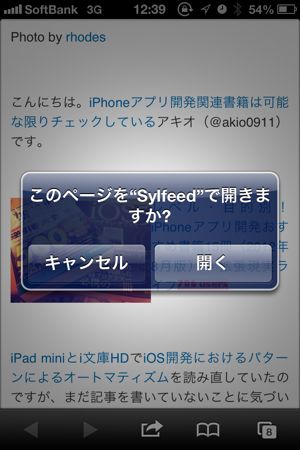
Evernoteへの連携がしやすい
私はWeb閲覧中に気に入ったWebページがあればEvernoteにクリッピングをします。Sylfeedで私が気に入っているところはまさにここにありなのですが、Evernoteへのクリッピングが鬼のようにやりやすいです。保存したいノートブックはもちろん簡単に変更できますし、よく使うタグが右側に表示されます。クリッピングの際にコメントも残せますし、私としては言うことなしなんです。もちろんクリッピングもキレイにEvernoteに入ります。
で、最初に書いたSylfeedでWebページを開く理由の一つがこれです。とにかく、他のEvernote連携より楽で使いやすいので、Sylfeedから連携しています。
▼Evernoteへの登録画面はこんな感じです。
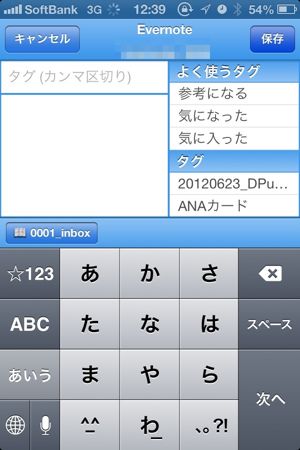
twitterへの連携が超楽チン
WebページをSylfeedで開く2つ目の理由です。私はシェアしたい良記事やページを見つけたらtwitterにつぶやくようにしています。そんな時にこのSylfeedは最強に力を発揮してくれます!
なにがすごいかというと、twitterのつぶやくテンプレートが作れるところです。私の場合だとシェアする時の形式は画像のように決めているので、そのテンプレートを作っておけば、コメントだけ入れてtweetボタンをタップするだけです。超楽チンです。
▼twitterへのつぶやきテンプレート設定画面です。タイトルやリンクボタンを押して自分の好きなように作れます!素晴らしい!
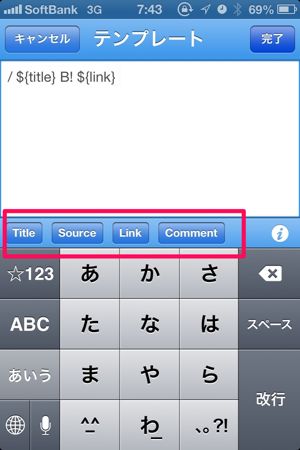
▼実際にTwitterでのつぶやきをする時の画面です。ここでも、よく使うキーワードをあらかじめ登録しておけます。例えば私の場合だとシェアする用に「Share!」とメンション用に「@」を登録してます。
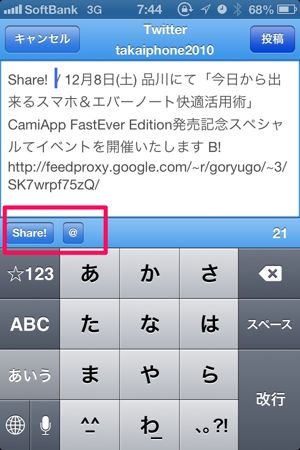
RSSフィードの登録が簡単
最後に、実は最近知った機能なのですが、SylfeedはRSSリーダーだけあって新しいRSSフィードの登録も簡単にできます。
PC環境だとRSS登録ってほとんど苦にならない作業なんですが、iPhoneからだと結構めんどくさい作業だったりします。Sylfeedなら簡単で、登録したいページを表示させて、RSSフィードの登録ボタンをタップするだけです。ん〜素晴らしい!
▼登録したいページをSylfeedで開いてアクションボタンをタップすると、右上にRSS登録ボタンが現れるのでタップするだけです!

ということで、私にとって本当に神と言える機能について紹介しました。他にもたくさん便利な機能があるSylfeedですが、本当に使い手のことをよく考えてくれてるな〜と感謝、感謝でごさいます。
RSSリーダーを起点にいろいろとアクションを起こすのであれば本当に便利なアプリだと思います。まだ使ったことのない方は使ってみてください。超オススメです。
 Sylfeed 2.3.1(¥250)
Sylfeed 2.3.1(¥250)
カテゴリ: ニュース, ソーシャルネットワーキング
販売元: GACHANET – GACHANET
Posted from するぷろ for iPhone.